PDF belgelerinde interaktif öğelerin kullanımı okuma deneyimini önemli ölçüde iyileştirebilir. Hiperlinkler ve metin bağlantıları, okuyucunun farklı içerikler arasında kolayca gezinmesini sağlar; ister dış web sitelerine, ister belgenin içindeki içeriklere olsun. Bu kılavuz, InDesign programında uygun hiperlinkler ve metin bağlantıları oluşturma adımlarını gösterecektir.
En önemli bulgular
- Hiperlinkler, metin ve nesneleri web sitelerine veya e-posta adreslerine bağlamayı sağlar.
- Metin bağlantıları, bir belge içinde atlamaya olanak tanır; bu, özellikle uzun metinler için faydalıdır.
- Her iki işlev de kurması kolaydır ve PDF'lerinizin kullanılabilirliğini artırır.
Aşama Aşama Kılavuz
Aşama 1: Bir web sitesine hiperlink oluşturun
Belgenizde bir web sitesine hiperlink oluşturmak için, daha sonra bağlantı olarak işlev görecek metni metin aracıyla işaretleyerek başlayın. Ardından sağ tıklayın ve bağlam menüsünden "interaktif" seçeneğini seçin ve sonra "yeni hiperlink" seçeneğine tıklayın.
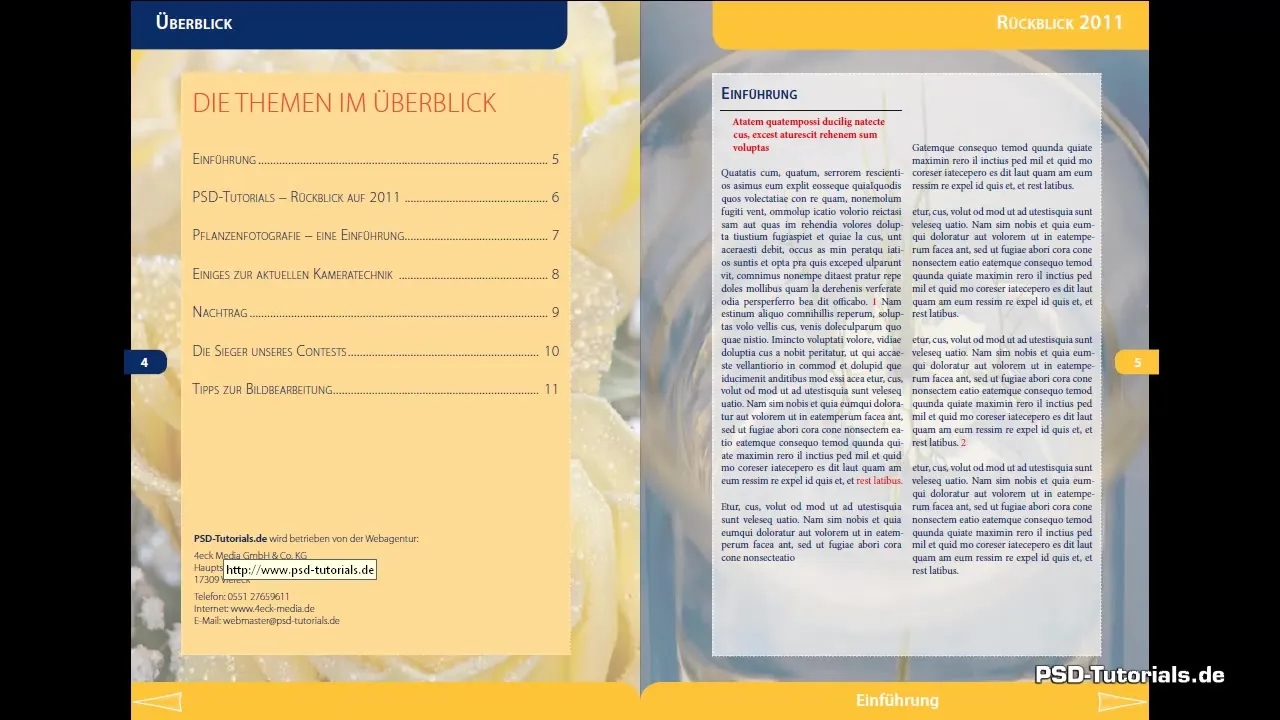
Açılan iletişim kutusunda, açılır menüden "URL" seçeneğini seçin. Bağlantının yönlendireceği web sitesinin adresini girin. Bu örnekte "www.ssd-tutorials.de" kullanıyoruz. Metni vurgulamak için bir karakter biçimi seçebilirsiniz. "Hiperlink" biçimini kullanmak istiyorsanız, belgenizde tanımlı olduğundan emin olun.
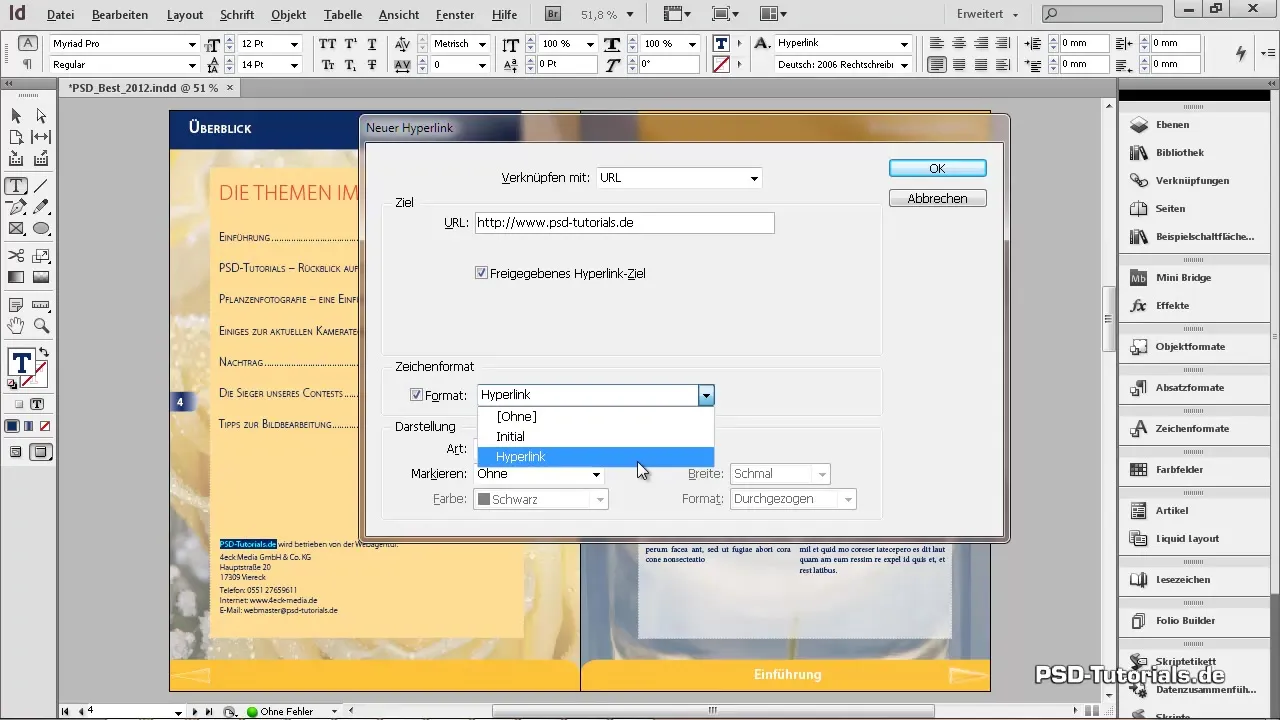
Bağlantının vurgulanmaması için görünümü "gizli dikdörtgen" olarak bırakın. Hiperlinki oluşturmak için iletişim kutusunu "Tamam" ile kapatın.
Aşama 2: Bir e-posta adresine hiperlink oluşturun
Bir e-posta adresi ile bağlanacak metni işaretleyin. Bağlam menüsünden tekrar "interaktif" seçeneğini seçin ve "yeni hiperlink"e tıklayın. Bu durumda "E-posta" seçeneğini seçin.
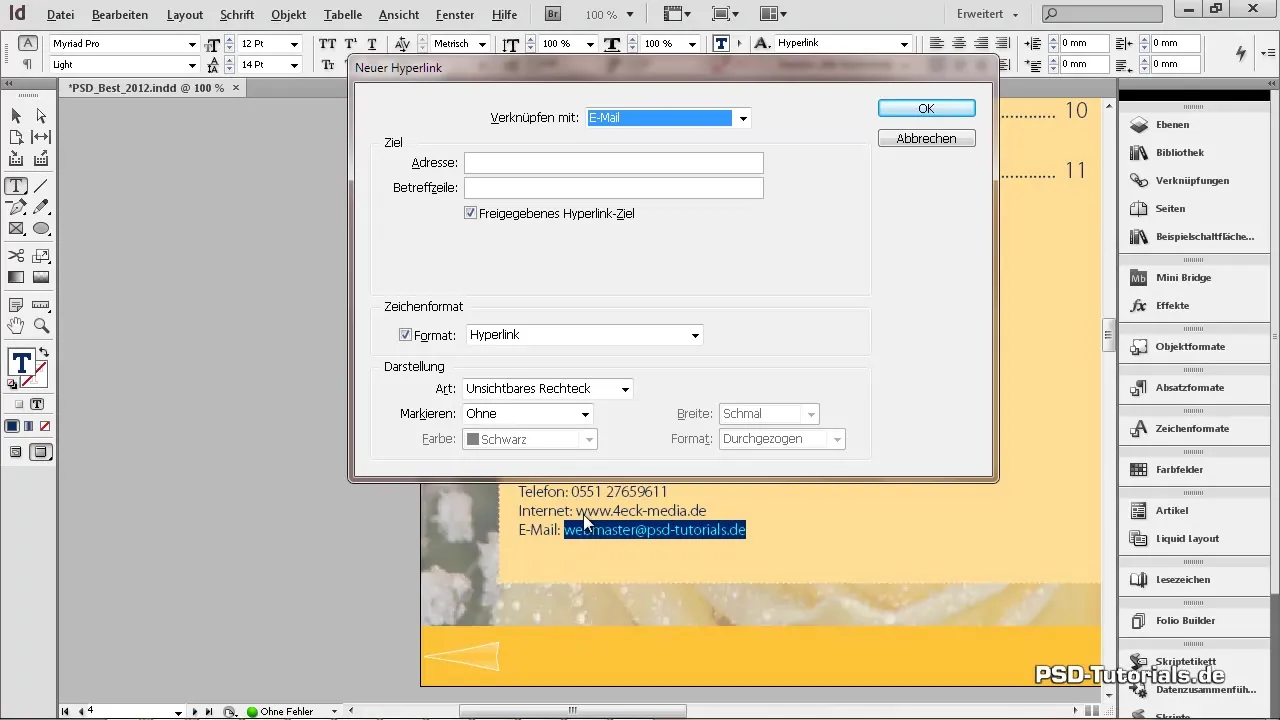
Bağlayacağınız e-posta adresini girin. Zaten işaretlediğiniz metni panoya kopyalamanız ve buraya yapıştırmanız pratik olacaktır. Ayrıca bir konu belirleyebilirsiniz, örneğin "Test". Diğer ayarları "Hiperlink" biçiminde bırakın ve "Tamam" seçeneğine tıklayın.
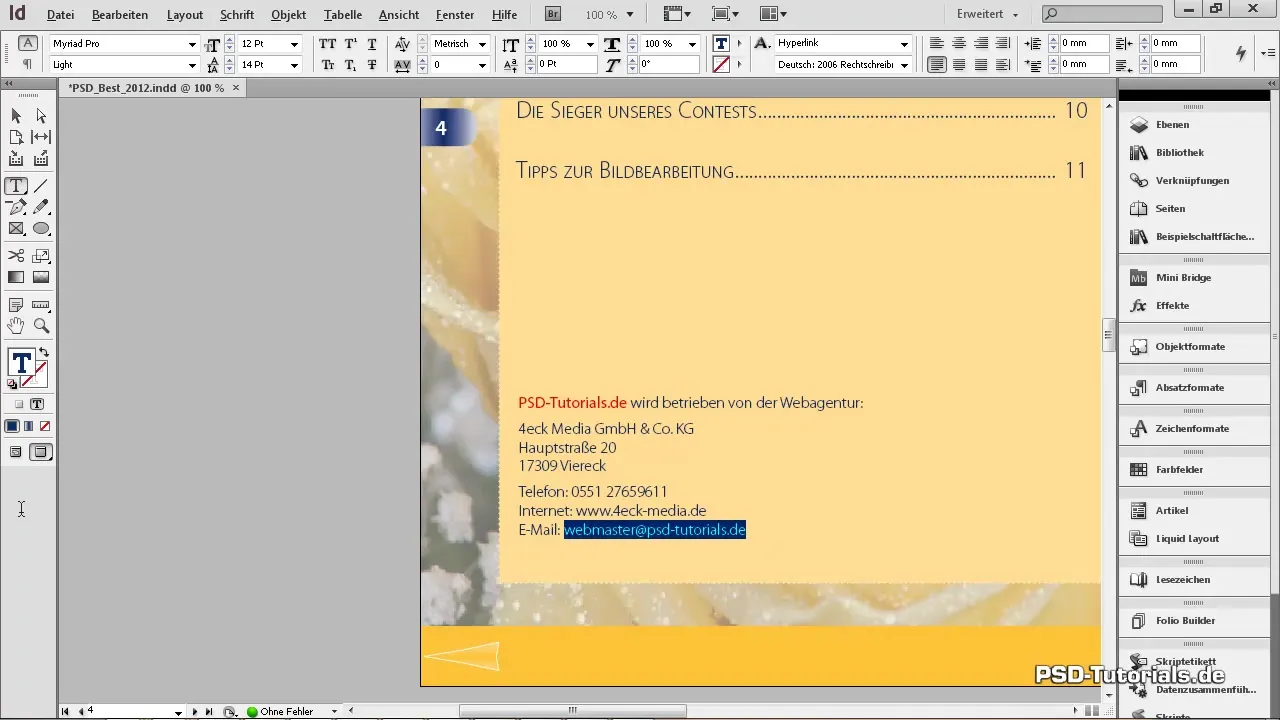
Aşama 3: Hiperlinkleri kontrol edin
Tüm hiperlinklerin doğru şekilde ayarlandığından emin olmak için hiperlink panelini açabilirsiniz. Bunun için "Pencere" menüsüne gidin, "interaktif" seçeneğini seçin ve sonra "Hiperlinkler"e tıklayın. Burada belgede kullanılan tüm hiperlinkleri görebilir ve gerekirse silebilirsiniz.
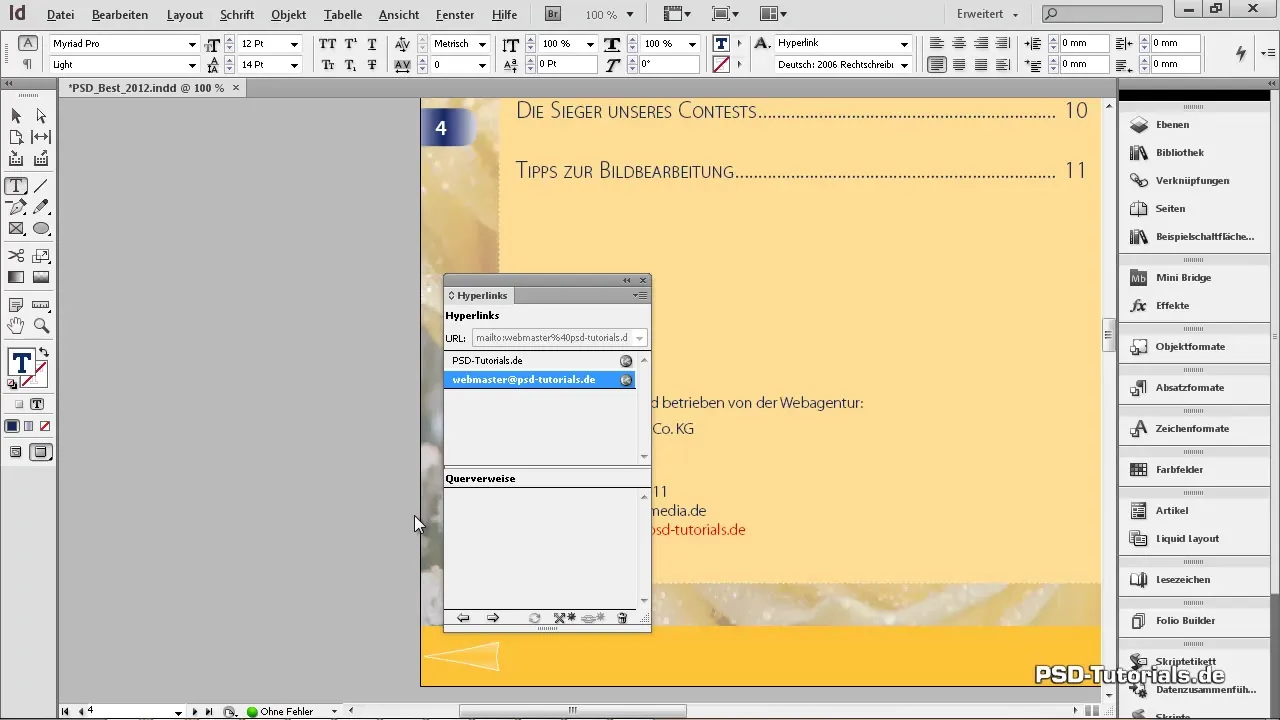
Aşama 4: Metin bağlantısı oluşturun
Belgeniz içinde gezinmek için metin bağlantıları yerleştirin. Bağlantının hedefi olacak metin noktasına gidin. Bu noktayı işaretleyin ve bağlam menüsünü tekrar açarak "interaktif" seçeneğini seçin ve "yeni hiperlink hedefi" seçeneğine tıklayın.
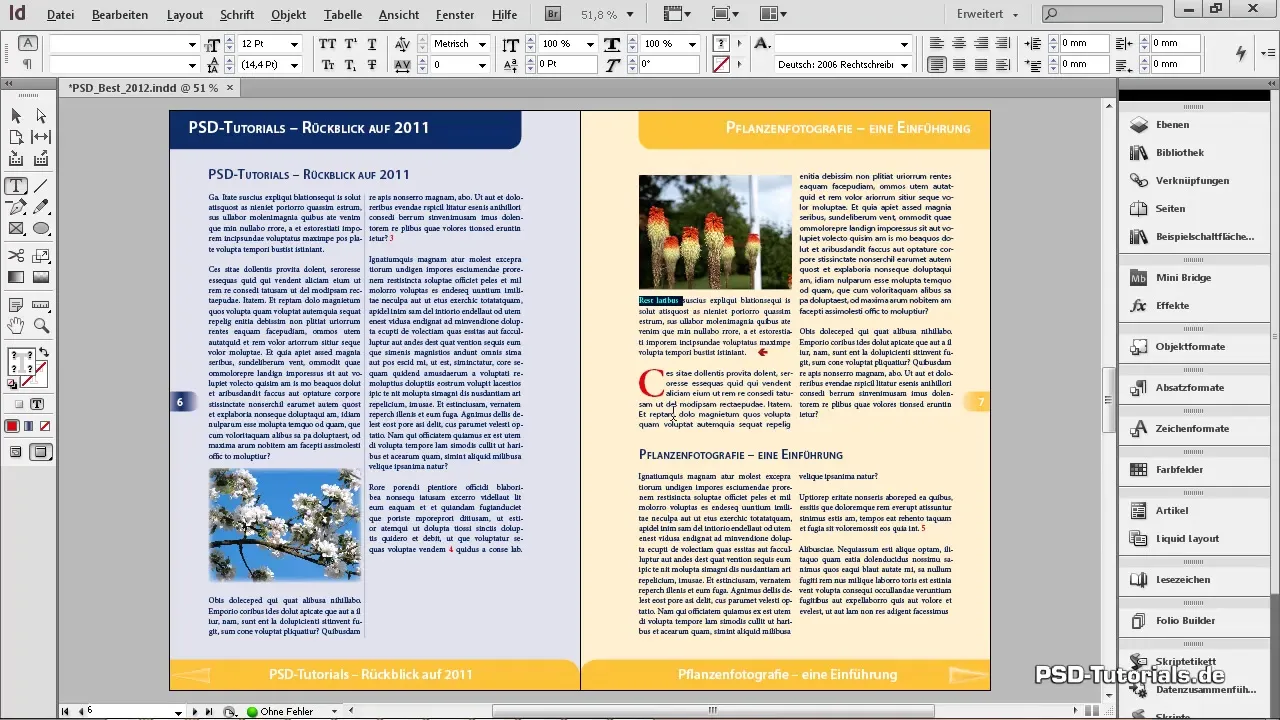
"Tür" alanında "Metin Bağlantısı" seçeneğini seçin ve metin bağlantısı için bir isim girin. Metin bağlantısını kaydetmek için "Tamam" seçeneğine tıklayın.
Aşama 5: Hiperlink ile metin bağlantısını bağlayın
Hiperlink olarak işlev gösterecek metin noktasına geri dönün ve bu noktayı işaretleyin. Tekrar "interaktif" seçin ve "yeni hiperlink"e tıklayın. Bu sefer açılır menüden "Metin Bağlantısı"nı seçin ve daha önce oluşturduğunuz metin bağlantısını arayın.
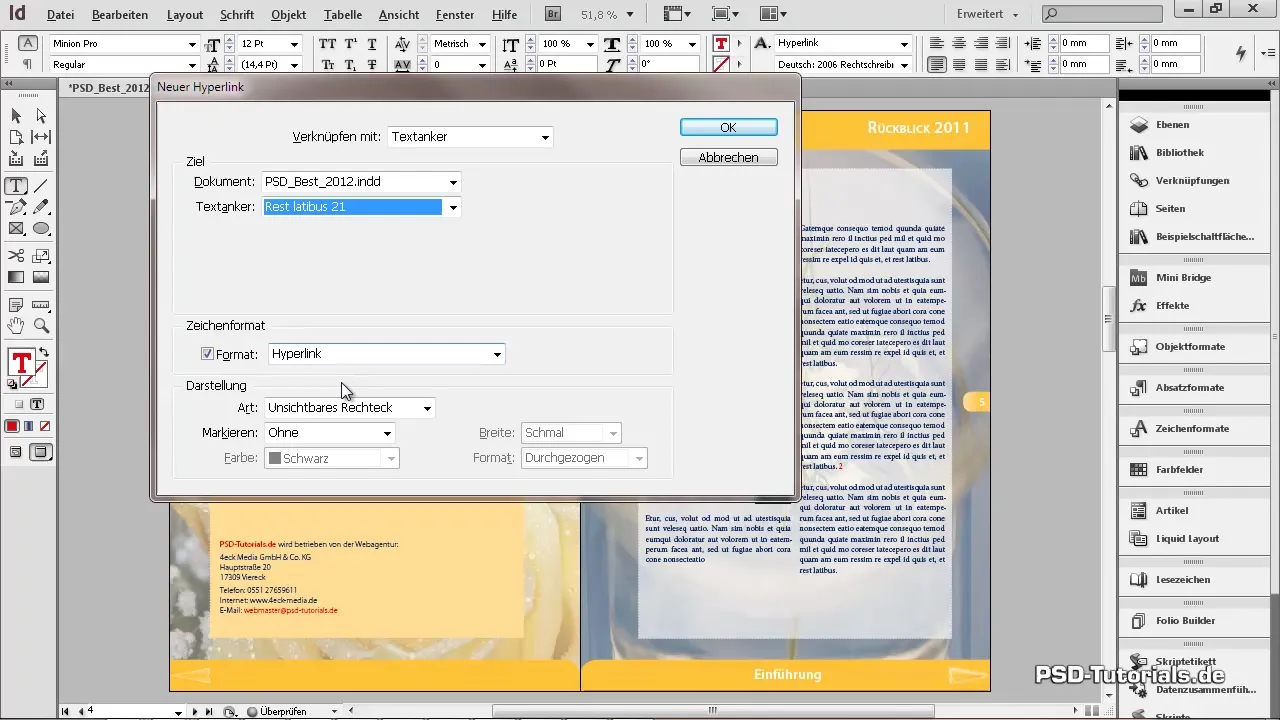
Bağlantıyı oluşturmak için "Tamam" ile onaylayın. İşlevi test etmek için hiperlink panelini açabilir ve bağlantının doğru metin noktasına gittiğinden emin olmak için küçük oka tıklayabilirsiniz.
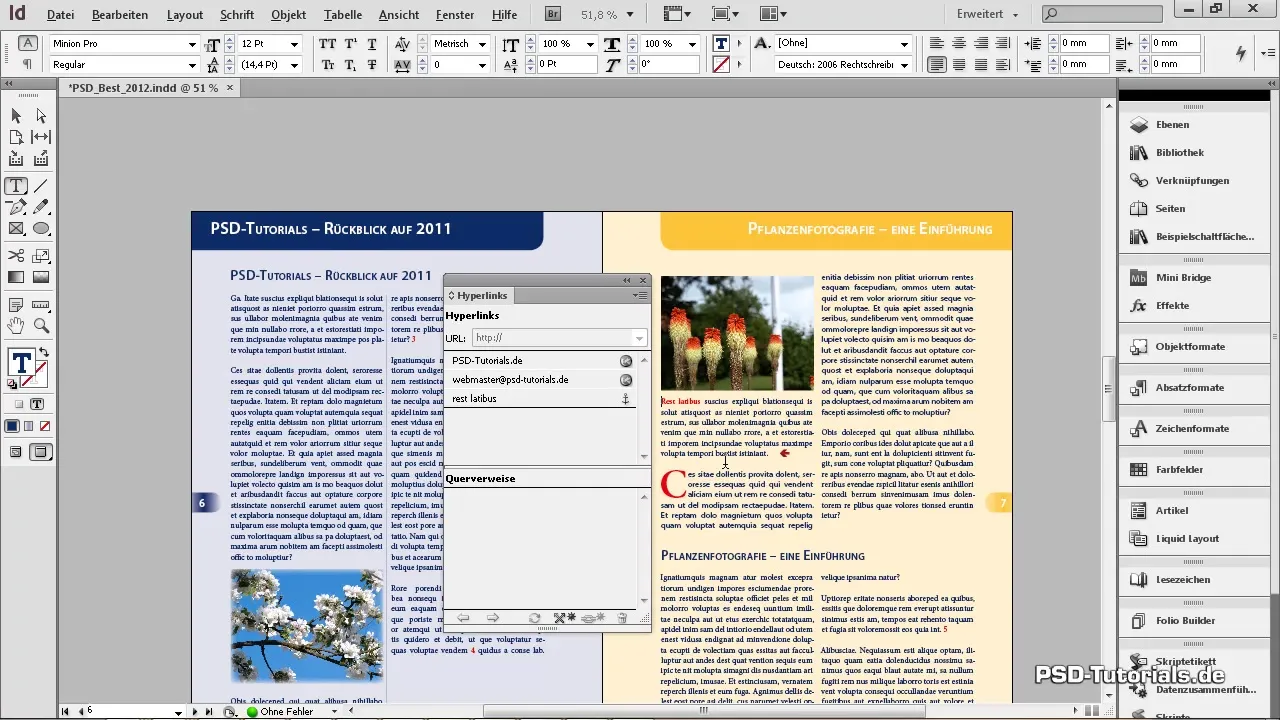
Aşama 6: Geri Dönüş İşlevi Oluşturun
Kullanıcı deneyimini geliştirmek için okuyucunun önceki noktaya geri dönmesini sağlayan bir işlev oluşturmalısınız. İlgili noktayı işaretleyin ve bağlam menüsünden "interaktif" seçeneği ile "butona dönüştür" seçeneğine tıklayın. Bunun için "Geri" gibi bir isim verin ve önceki görünümü geri döndüren bir eylem ekleyin.
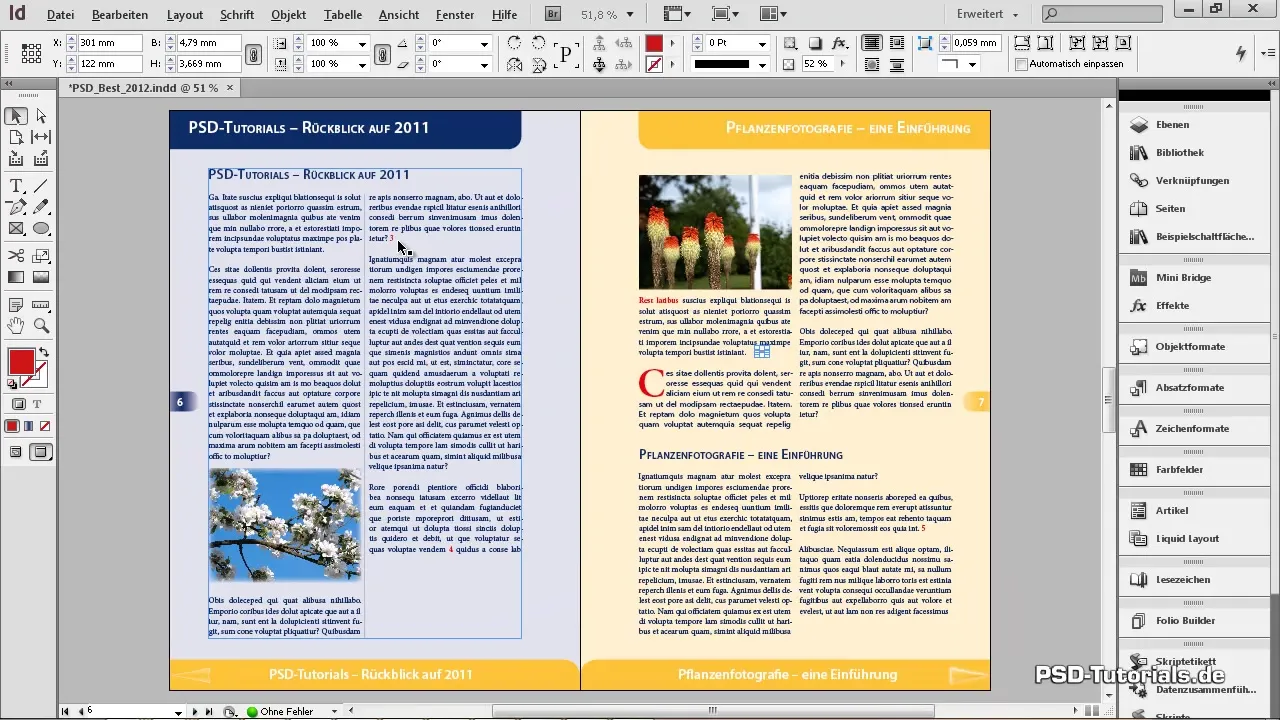
Ayrıca, düğmeyi üzerine geldiğinizde fare imlecini göstermek için opaklığı azaltma gibi görsel efektler de ekleyebilirsiniz.
Aşama 7: Notları ve Kenar Sayılarını Bağlayın
Metindeki notları veya kenar sayılarını bağlamak için aynı adımları kullanabilirsiniz. İlgili yerlerde metin bağlantıları yerleştirin ve hiperlinklerle bunları bağlayın, daha önce tarif edildiği gibi.
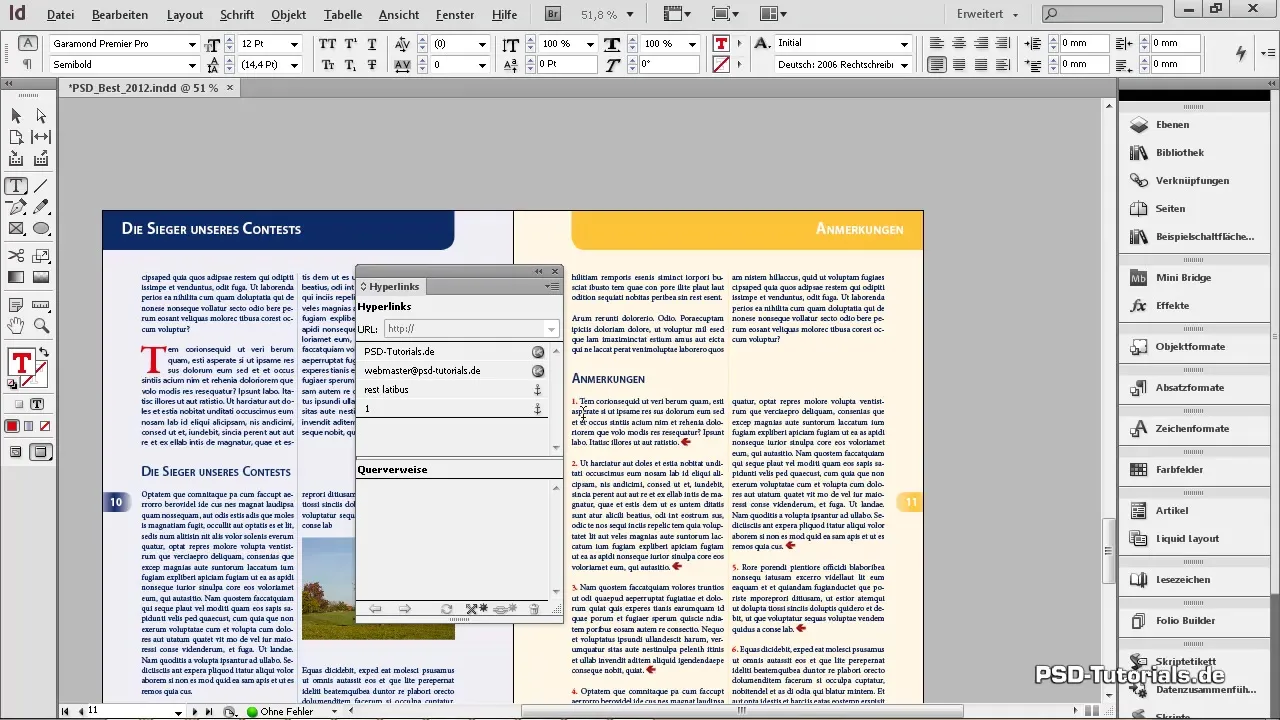
Hiperlinke basarak bağlantıların düzgün çalıştığını kontrol edebilirsiniz. Böylece kullanıcı dostu ve çekici bir etkileşimli belge oluşturma yeteneğine sahip olacaksınız.
Özet - InDesign'da Etkileşimli Hiperlinkler ve Metin Bağlantıları Oluşturmak
InDesign'da hiperlinkler ve metin bağlantıları kullanmak, okuyucularınızı heyecanlandıran etkileşimli bir PDF belgesi oluşturmanızı sağlar. Bu öğeler, gezinmeyi teşvik eder ve okuma deneyimini artırır.
Sık Sorulan Sorular
InDesign'da nasıl hiperlink oluşturabilirim?Bir hiperlink oluşturmak için istediğiniz metni işaretleyin, "interaktif" seçeneğine gidin ve "yeni hiperlink"i seçin.
InDesign'da metin bağlantıları nedir?Metin bağlantıları, okuyucuların belirli metin noktalarına atlamalarına olanak tanıyan, bir belge içindeki bağlantılardır.
E-posta adreslerine hiperlink oluşturabilir miyim?Evet, e-posta adresleri için hiperlink oluşturabilirsiniz; hiperlink iletişim kutusunda "E-posta" seçeneğini seçip adresi girerek yapabilirsiniz.
InDesign'daki hiperlinklerimi nasıl kontrol ederim?Tüm hiperlinkleri "Pencere" menüsündeki hiperlink panelinden görüntüleyebilir ve yönetebilirsiniz.
Hiperlinkler için bir geri dönüş işlevi ekleyebilir miyim?Evet, PDF belgesinde önceki görünüme geri dönen bir düğme oluşturabilirsiniz.


